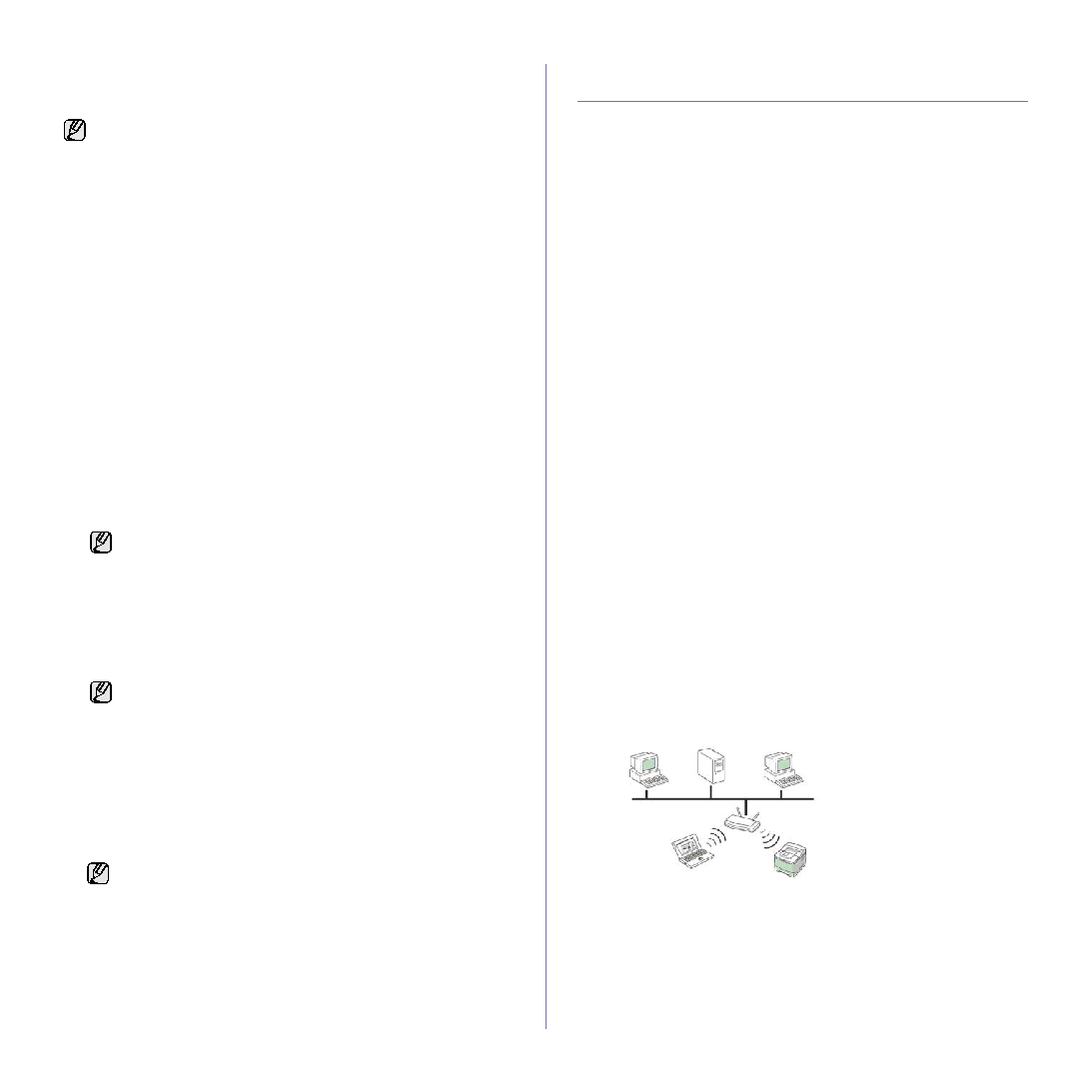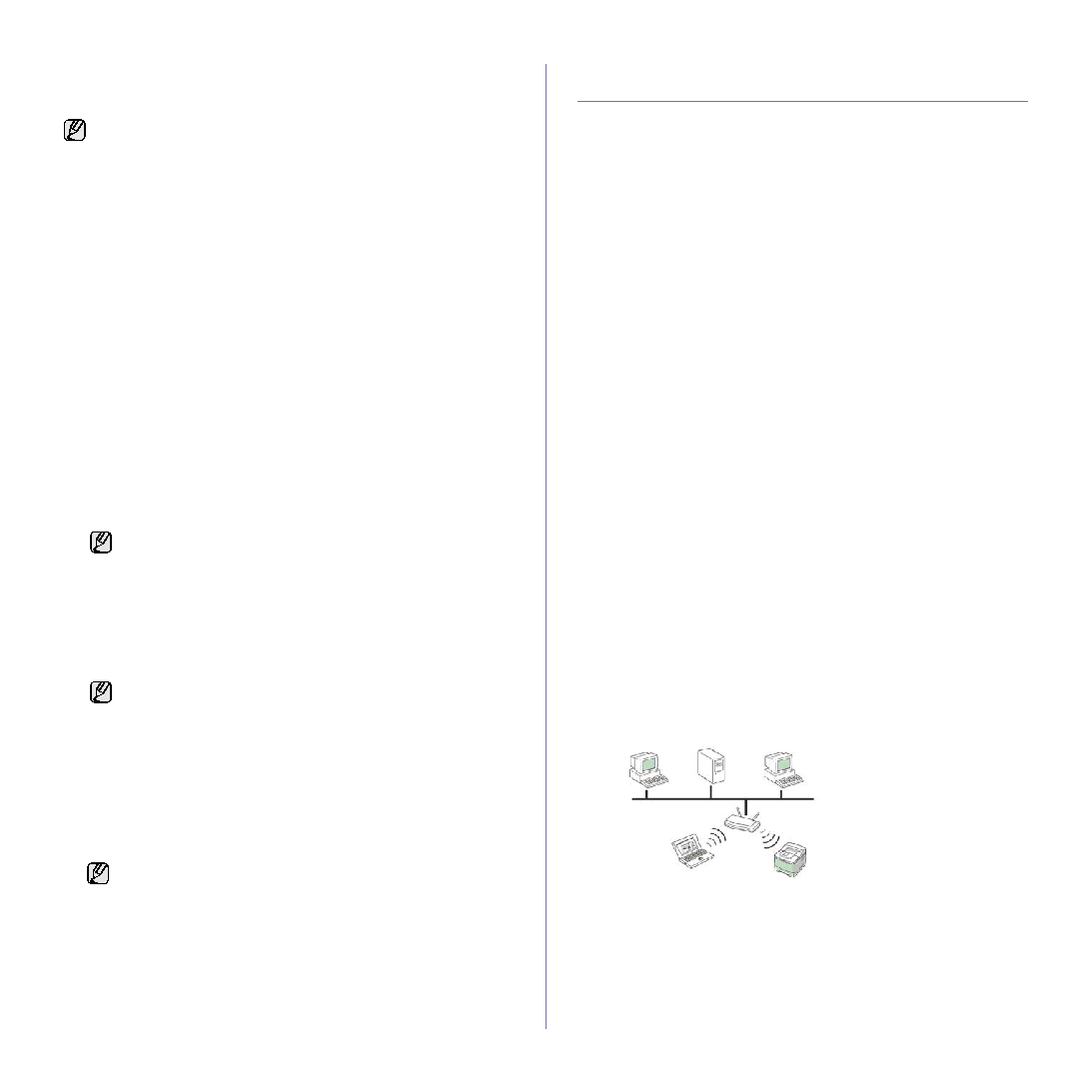
22_Cómo comenzar
Instalación del software de controlador
Debe instalar el software de controlador de la impresora para poder imprimir.
El software incluye controladores, aplicaciones y otros programas sencillos.
Asegúrese de completar la configuración de la red del dispositivo. (Consulte
cambiar la dirección IP siempre que la impresora está encendida,
le recomendamos utilizar el programa Bonjour. Vaya a la dirección
http://developer.apple.com/networking/bonjour/download/, seleccione
el programa Bonjour para Windows de acuerdo con el sistema operativo
de su ordenador e instale el programa. En el caso de una Mac X OS, es
posible que este programa ya esté instalado en su ordenador. El programa
le permitirá fijar el parámetro de la red de manera automática. El programa
Bonjour no admite el uso de Linux.
Si el método de asignación de IP es estático, siga los pasos siguientes:
1. Introduzca el CD-ROM del software de la impresora en la unidad
de CD-ROM. El CD-ROM se ejecutará automáticamente y aparecerá
la ventana de instalación.
2. Haga clic en Siguiente.
•
Si la ventana de instalación no aparece, haga clic en Inicio > Ejecutar.
Escriba X:\Setup.exe, reemplazando “X” con la letra de la unidad, y haga
clic en Aceptar.
•
Si utiliza Windows Vista, haga clic en Inicio > Todos los programas >
Accesorios > Ejecutar, y escriba X:\Setup.exe.
3. Seleccione Instalación típica para una impresora en red y haga clic
en Siguiente.
4. Aparecerá la lista de dispositivos disponibles en la red. Seleccione la impre-
sora que desea instalar y, a continuación, haga clic en Siguiente.
5. Una vez completada la instalación, se abrirá una ventana que le solicitará
que imprima un página de prueba y que se registre como usuario de dispo-
sitivos Samsung para recibir información de Samsung. Si así lo desea,
seleccione la(s) casilla(s) de verificación correspondiente(s) y haga clic
en Finalizar.
USO DE UNA RED INALÁMBRICA
(SOLO CLP-310W, CLP-315W)
Debe configurar los protocolos de red de la impresora para utilizarla en la red.
Este capítulo le mostrará cómo esto se puede realizar fácilmente.
Antes de comenzar, localice el cable de red cruzado y el CD-ROM de instalación
de software de la impresora que se entrega con el equipo (impresora). Puede
que necesite ponerse en contacto con el administrador de red o la persona
que haya configurado la red inalámbrica para obtener la información necesaria
sobre la configuración.
Si ya conoce la configuración de la dirección IP de la impresora y la dirección
IP está disponible, puede ir directamente a la sección Configuración de la red
inalámbrica de la impresora. De lo contrario, debe seguir todos los pasos
desde la sección Comprobación de los entornos de red.
Comprobación de los entornos de red
Dirección IP
Cada dispositivo en una red se identifica con una dirección numérica única
que se llama Dirección IP. La impresora viene con una dirección IP prede-
terminada (192.0.0.192), la cual se puede comprobar al imprimir un informe
de configuración de red. En la mayoría de casos, se asignará de forma
automática una nueva dirección IP mediante un DHCP (Dynamic Host
Configuration Protocol Server) situado en la red.
En algunos casos deberá establecer la dirección IP manualmente. Esto
se denomina IP estática y, por lo general, es necesaria en intranets corpo-
rativas por razones de seguridad. En el CD-ROM de software de la impre-
sora hay un programa de utilidad fácil de usar llamado SetIP, el cual puede
cambiar la dirección.
En un entorno de oficina, le recomendamos que se ponga en contacto con
el administrador de red para que configure esta dirección.
Redes inalámbricas
•
Modo Infraestructura: una red de modo infraestructura es la confi-
guración de red inalámbrica más común en un hogar o una oficina;
consiste en un enrutador inalámbrico o un punto de acceso que conecta
todos los ordenadores y otros dispositivos en red en una red de área
local (LAN).
El punto de acceso brinda una conexión especial de alta velocidad
a un Cable o módem DSL u otro dispositivo de red de área extensa
(WAN) que conecta la LAN a Internet o a una Intranet Corporativa.
La mayoría de las redes de modo infraestructura utilizan un servidor
DHCP para que asigne automáticamente la dirección IP y establezca
otros parámetros de red.
Si sabe que está conectado a una red de modo infraestructura mediante
un punto de acceso y que la dirección IP es asignada por un servidor
DHCP, puede ir a la sección Configuración de la red inalámbrica
de la impresora después de revisar las siguientes secciones sobre
cómo imprimir un Informe de configuración de red.
Si sabe que está conectado a una red de modo infraestructura mediante
un punto de acceso pero no tiene el método de asignación de direc-
ciones DHCP o tiene que establecer un IP estático, vaya a la sección
Configuración de direcciones IP antes de ir a la sección Configuración
de la red inalámbrica de la impresora después de revisar las siguientes
secciones sobre cómo imprimir un Informe de configuración de red.
•
Modo Ad-hoc: una red de modo Ad-hoc proporciona comunicación
de par a par. En una red de modo Ad-hoc, los dispositivos inalámbricos
El siguiente procedimiento está basado en Windows XP. Los procedi-
mientos y las ventanas emergentes que aparecen durante la instalación
pueden diferir según el sistema operativo, las funciones de la impresora
o la interfaz en uso.
•
La ventana de instalación puede diferir ligeramente en caso de
que esté reinstalando el controlador.
•
Ver el Manual del Usuario: permite ver el manual del usuario.
Si la aplicación Adobe Acrobat Reader no está instalada en su
ordenador, haga clic en esta opción para instalarla automáticamente.
•
Si no ve su dispositivo en la lista, haga clic en Actualizar para
actualizar la lista o seleccione Añadir puerto TCP/IP. para agregar
el dispositivo a la red. Para añadir el dispositivo a la red, introduzca
el nombre del puerto y la dirección IP del dispositivo.
•
Para confirmar la dirección IP o MAC de la impresora, imprima
una página del informe de configuración de red.
Si el dispositivo no funciona bien después de la instalación, compruebe
la configuración de red y vuelva a instalar el controlador de la impresora.